علم فردا
تکنولوژی به زبان ساده
مدت زمان روشن بودن سیستم یا system uptime در ویندوز
تاریخ انتشار : ۲۹ اسفند ۱۳۹۴حتما برای شما هم پیش اومده که بخواید بدونید سیستم تون از چه ساعتی روشنه . برای فهمیدن مدت زمان روشن بودن سیستم در ویندوز 2 تا راه حل ساده وجود داره که در این پست کوتاه هر دو روش رو خدمت تون توضیح میدم .
نمایش مدیت زمان روشن بودن سیستم از طریق Windows Task manager
اغلب کاربران ویندوز با برنامه تسک منیجر Task manager ویندوز آشنایی دارن . این برنامه به ظاهر ساده و کوچیک اطلاعات و امکانات بسیار خوبی در اختیار کاربر میذاره . با استفاده از Task manager می تونید بفهمید که سیستم تون از چه ساعتی روشن بوده ؛ فقط کافیه مراحل زیر رو انجام بدین :
■ برای باز کردن برنامه Task manager کلید های ترکیبی Ctrl + Shift + Esc رو به طور همزمان بزنید .
■ وقتی Task manager باز شد برید به تب Performance .

آموزش زبان انگلیسی علم فردا
- یه بار برای همیشه تلفظ انگلیسی رو یاد بگیر!
- ■ آموزش گرامر انگلیسی از صفر تا صد!
- ■ آموزش مکالمه انگلیسی درباره موضوعات کاربردی
- ■ مبتنی بر انگلیسی امریکایی!
- ■ بیش از 45 ساعت ویدیو آموزشی!!! اطلاعات بیشتر + نمونه درس
■ در قسمت پایین و راست پنجره Task manager یه بخشی وجود داره با عنوان System که در این قسمت گزینه ای وجود داره با عنوان Up Time . مدت زمانی که جلوی این گزینه نوشته شده ، مدت زمان روشن بودن سیستم تونه .
■ تموم شد !
نمایش مدت زمان روشن بودن سیستم از طریق CMD – روش اول
برای نمایش مدت زمان روشن بودن سیستم در ویندوز یه راه دیگه هم وجود داره . برای نمایش مدت زمان روشن بودن سیستم می تونید از برنامه Command prompt هم استفاده کنید :
■ کلید های ترکیبی Win + R رو همزمان بزنید تا برنامه Run اجرا بشه .
■ حالا در کادر متنی Run عبارت CMD روی تایپ کنید ( مخفف واژه Command به معنی دستور ) .
■ حالا در خط فرمان عبارت زیر رو تایپ کنید
systeminfo | find “Boot Time”
حواس تون باشه موقع تایپ حرف B در واژه Boot و حرف T در واژه Time باید با حرف بزرگ نوشتن بشن !
■ حالا کلید Enter رو بزنید .
■ تموم شد ! همونطور که می بینید تاریخ و ساعت دقیق روشن شدن سیستم تون نمایش داده میشه .
نمایش مدت زمان روشن بودن سیستم از طریق CMD – روش دوم
این روش هم مثه روش بالاییه با این تفاوت که دستورش کوتاه تره اما خب خروجی دستور یکم شلوغ پلوغه واسه همین خودم روش بالایی رو ترجیح میدم .
■ کلید های ترکیبی Win + R رو همزمان بزنید تا برنامه Run اجرا بشه .
■ حالا در کادر متنی Run عبارت CMD روی تایپ کنید ( مخفف واژه Command به معنی دستور ) .
■ حالا در خط فرمان عبارت زیر رو تایپ کنید
systeminfo
■ کلید Enter رو بزنید .
■ همونطور که می بینید یه سری اطلاعات درباره سیستم تون نمایش داده میشه . حالا باید گزینه System Boot Time رو پیدا کنید . همونطور که در عکس بالا هم میبینید ، جلوی این گزینه تاریخ و ساعت دقیق روشن شدن سیستم نمایش داده میشه .
دلیل اینکه این روش رو در آخر گفتم اینه که یکم زحمت داره و باید دنبال گزینه Boot Time بگردین اما به نظر من دو تا روش اول خیلی راحت ترن .
تفاوت این دو روش اینه که در روش اول یا همون Task manager مدت زمان روشن بودن سیستم نمایش داده میشه مثلا 13 ساعت 54 دقیقه ، اما در روش دوم ( روش CMD ) تاریخ و زمان دقیق روشن شدن سیستم نمایش داده میشه مثلا ساعت 12 و 31 دقیقه به این معنیه که سیستم در ساعت 12 و 31 دقیقه روشن شده . ضمن اینکه هر دو روش در همه نسخه های ویندوز جواب میدن .
حتما مطالب زیر رو هم بخونید

من ابراهیم درویش هستم بلاگر تکتولوژی و مدرس زبان انگلیسی. در حال حاضر در استانبول (ترکیه) زندگی میکنم. نرم افزار خوندم و تخصص اصلیم برنامه نویسی وبه ؛ البته کمی هم برنامه نویسی اندروید بلدم. تقریبا از سال 1383 فعالیتم رو تو اینترنت شروع کردم. به زبان های ترکی استانبولی و اسپانیایی هم آشنایی دارم.

آموزش زبان انگلیسی علم فردا
- یه بار برای همیشه تلفظ انگلیسی رو یاد بگیر!
- ■ آموزش گرامر انگلیسی از صفر تا صد!
- ■ آموزش مکالمه انگلیسی درباره موضوعات کاربردی
- ■ مبتنی بر انگلیسی امریکایی!
- ■ بیش از 45 ساعت ویدیو آموزشی!!! اطلاعات بیشتر + نمونه درس
حمایت از علم فردا
نوشتن مطالب آموزشی به زبان ساده و قابل فهم برای همه ، کار بسیار سختیه . از طرفی ، نگهداری یک وب سایت آموزشی خرج داره ! اگر براتون امکان داره لطفا با پرداخت مبلغ کمی در هزینه های سایت سهیم باشید تا ما هم بتونیم با خیال راحت براتون بنویسیم و به سوال ها تون پاسخ بدیم . حمایت مالی از علم فردا
دیدگاهتان را بنویسید
18 دیدگاه




 راهنمای خرید یخچال فریزر
راهنمای خرید یخچال فریزر
 راهنمای خرید هارد اکسترنال
راهنمای خرید هارد اکسترنال
 راهنمای خرید کولر گازی
راهنمای خرید کولر گازی
 راهنمای خرید شارژر فندکی
راهنمای خرید شارژر فندکی
 راهنمای خرید شارژر خورشیدی
راهنمای خرید شارژر خورشیدی
 راهنمای خرید لامپ ال ای دی
راهنمای خرید لامپ ال ای دی
 راهنمای خرید هارد وسترن دیجیتال
راهنمای خرید هارد وسترن دیجیتال
 راهنمای خرید کارت شبکه
راهنمای خرید کارت شبکه
 راهنمای خرید مونوپاد
راهنمای خرید مونوپاد
 راهنمای خرید خمیر سیلیکون
راهنمای خرید خمیر سیلیکون
 راهنمای خرید پاوربانک
راهنمای خرید پاوربانک
 راهنمای خرید لپ تاپ مخصوص بازی
راهنمای خرید لپ تاپ مخصوص بازی
 راهنمای خرید کارت حافظه گوشی
راهنمای خرید کارت حافظه گوشی
 راهنمای خرید حافظه RAM
راهنمای خرید حافظه RAM
 راهنمای خرید کیف لپ تاپ
راهنمای خرید کیف لپ تاپ
 راهنمای خرید دی وی دی رایتر
راهنمای خرید دی وی دی رایتر
 بهترین مارک تبلت چیست
بهترین مارک تبلت چیست
 سوالات متدوال خرید لپ تاپ
سوالات متدوال خرید لپ تاپ
 راهنمای خرید هاست اشتراکی
راهنمای خرید هاست اشتراکی
 راهنمای خرید ایکس باکس 360
راهنمای خرید ایکس باکس 360
 بهترین پردازنده تبلت چیست
بهترین پردازنده تبلت چیست
 راهنمای خرید دامین
راهنمای خرید دامین
 راهنمای خرید مودم ADSL
راهنمای خرید مودم ADSL
 راهنمای خرید پردازنده core i7
راهنمای خرید پردازنده core i7
 راهنمای تخمین قیمت لپ تاپ
راهنمای تخمین قیمت لپ تاپ
 راهنمای خرید لپ تاپ
راهنمای خرید لپ تاپ
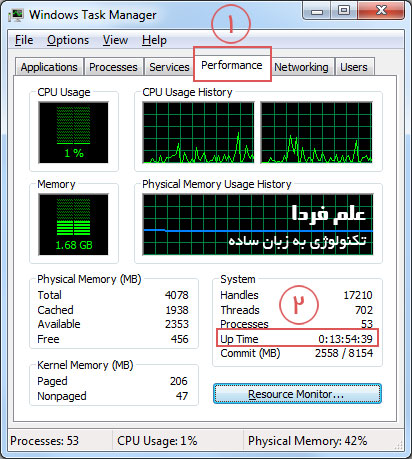
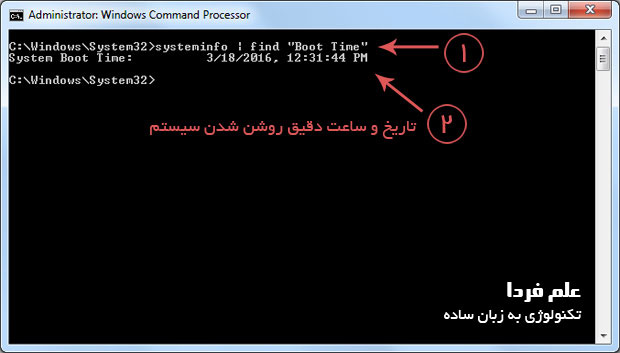
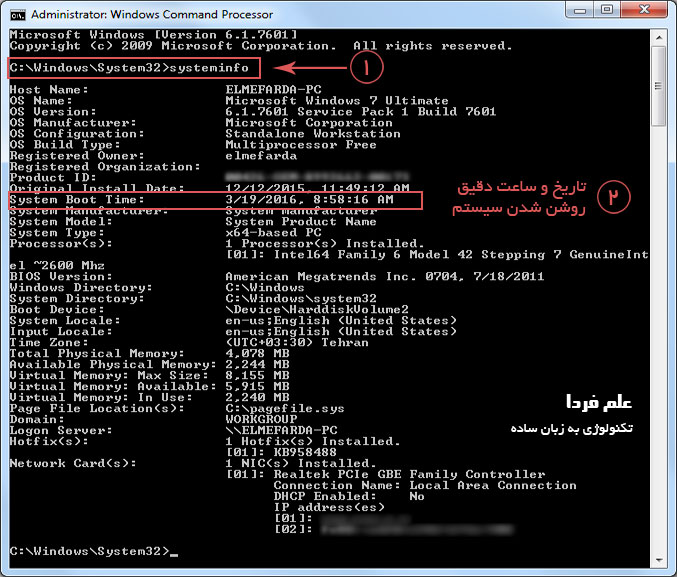


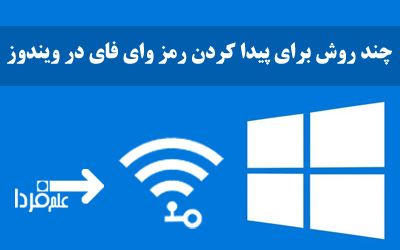










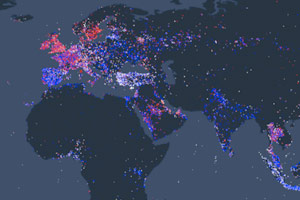



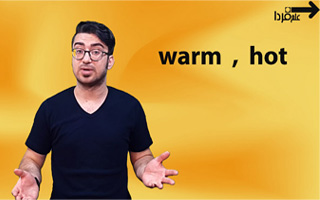







درود برشما
من سیستمو خاموش میکنم ولی بعدا ک روشن میکنم میبینم اپتایم سیستم صفر نشده این دومین باره ک ویندوز 10 نصب میکنم این مشکلو دارم و بعد دو سه روز سیستم کند میشه چیکار باید بکنم؟
عالی
ممنون
تشکر . عالی بودین
سلام خسته نباشید
من مدت زمان لپ تاپ رو چک کردم 20 روز رو نشون داد
چیکار باید بکنم تا لپ تاپ کاملا خاموش بشه؟؟ shut down رو هر دفعه میزنم
سلام آیا پس از خروج باتری از لپ تاپ و اتصال دوباره آن قسمت آپ تایم ریست میشود؟ یا در صورت داشتن باتری بایوس خارج کردن و اتصال دوباره آن موجب صفر شدن آپ تایم میشود؟
یه ساله نظر نداشتن
کارتون عالیه
ادامه بدید
با سلام خدمت دوستان
لپ تاپ بنده بعد از خاموش و بعد روشن شدن سیستم در قسمت تسک منیجر up time همان مجموع این چند روز رو ثبت میشود .
با سپاس فروان
با سلام
من لپ تاپم رو خاموش میکنم از طریق سیستم عامل و همه چیز هم به ظاهر طبیعی میاد ولی زمان روشن بودن سیستم در task manager و cmd میزنه 8 روز 15 ساعت … علتش رو نمیدونم چیه لطفا کمک کنید.
با سلام خیلی ممنونم از شما
این مطلبو خوندم یاد یه چیزی افتادم تو بعضی مانیتور های lg تو منوی خود مانیتور اگر زبانش رو عوض کنید و روی کره ای (یا ژاپنی) بذارید یه عددی زیر نوشته ها ظاهر میشه که مدت استفاده از مانیتور از زمان اولین روشن شدن به ساعت هست
با عرض سلام . واقعا مطالب جالبی در سایت شما هست . خسته نباشید
سلام.با تشکر
اما فکر کنم توی ویندوز xp روش تسک منیجر جواب نمیده.یعنی گزینه up time وجود نداره.درسته؟ اما دو روش دیگه رو تو xp امتحان نکردم .
مرسی
خوب بود
عیدتان هم مبارک
از سایت فوق العاده تون ممنونم
لطفا مطالب تلگرام تون رو بیشتر کنید . تمامی مطالبتون بلا استثنا به دردبخورن
سلام
1- ممنون از محبت تون .
2- به روی دیده ، حتما .
داداش کارت عالیه ، تا حالا این قدر از خوندن مطالب رایانه لذت نبرده بودم. سپاس گزارم
سلام
مشکلی که دارم اینه که وقتی سیستم رو ShutDown میکنم و بعد روشن میکنم UpTime ویندوز از 0 شروع نمیشه ! و این خیلی اذیتم میکنه نمیدونم چطور باید درستش کنم تو تنظیمات Power هم گزینه ی پاور رو روی ShutDown گذاشتم اما همون آشو همون کاسه ست از PC استفاده می کنم .